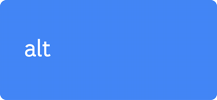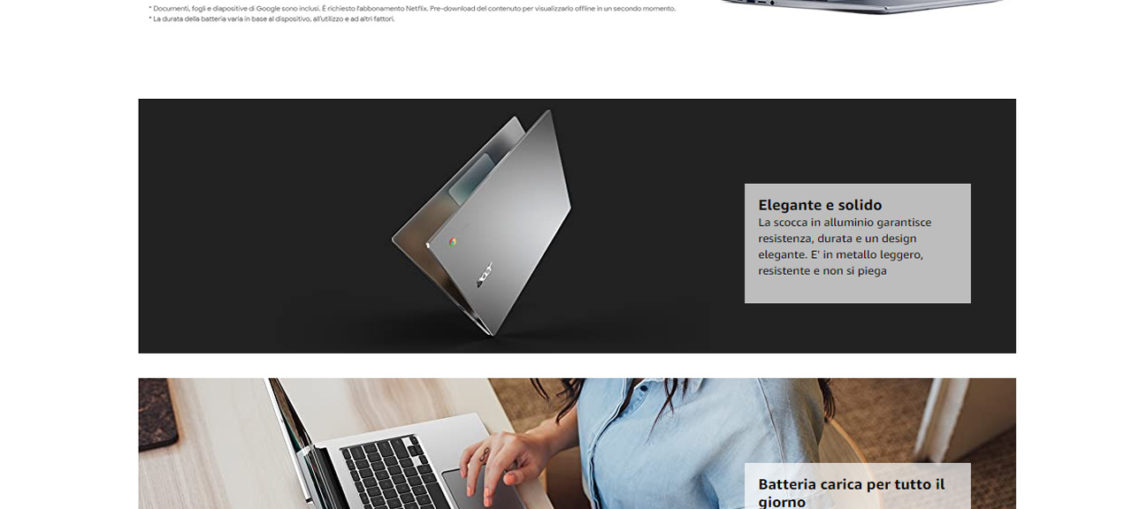
Come effettuare il passaggio a Chromebook da PC o MAC
Utilizzando il tuo account Google puoi trasferire tutto dal tuo vecchio computer in tre semplici passi.
Accedi al tuo browser Chrome
Per prima cosa prendi il tuo vecchio computer Mac/Windows e accedi al browser Chrome con il tuo account Google. In questo modo le impostazioni, le password e i segnalibri saranno salvati per il passaggio a Chromebook.
Fai il backup dei tuoi file-foto e musica
Per i File :
Scarica Backup e sincronizzazione e accedi con il tuo account Google. Carica i file dal tuo computer o scheda SD per archiviarli in modo sicuro su Google Drive. Puoi anche fare il backup dei tuoi file su un hard disk esterno da collegare successivamente al tuo Chromebook.
Per le Foto :
Carica le tue foto su Google Foto, così potrai accedere direttamente da telefono, tablet e Chromebook. Durante la configurazione di Backup e sincronizzazione, clicca sull’opzione “Carica le foto e i video appena aggiunti in Google Foto”.
Per la Musica :
Aggiungi le tue raccolte di musica preferita a Music Manager, le ritroverai sul Google Play Music.
Accedi al tuo nuovo Chromebook
Accedi allo stesso account Google che hai usato nei passi 1 e 2. Quando aprirai Google Drive trovarai tutti i tuoi file pronti ad aspettarti (Se hai utilizzato un hard disk esterno, collegalo al tuo Chromebook). Una volta eseguito l’accesso puoi subito iniziare. Il tuo Chromebook ti offre il meglio di Google già integrato e un mondo di app a portata di clic.
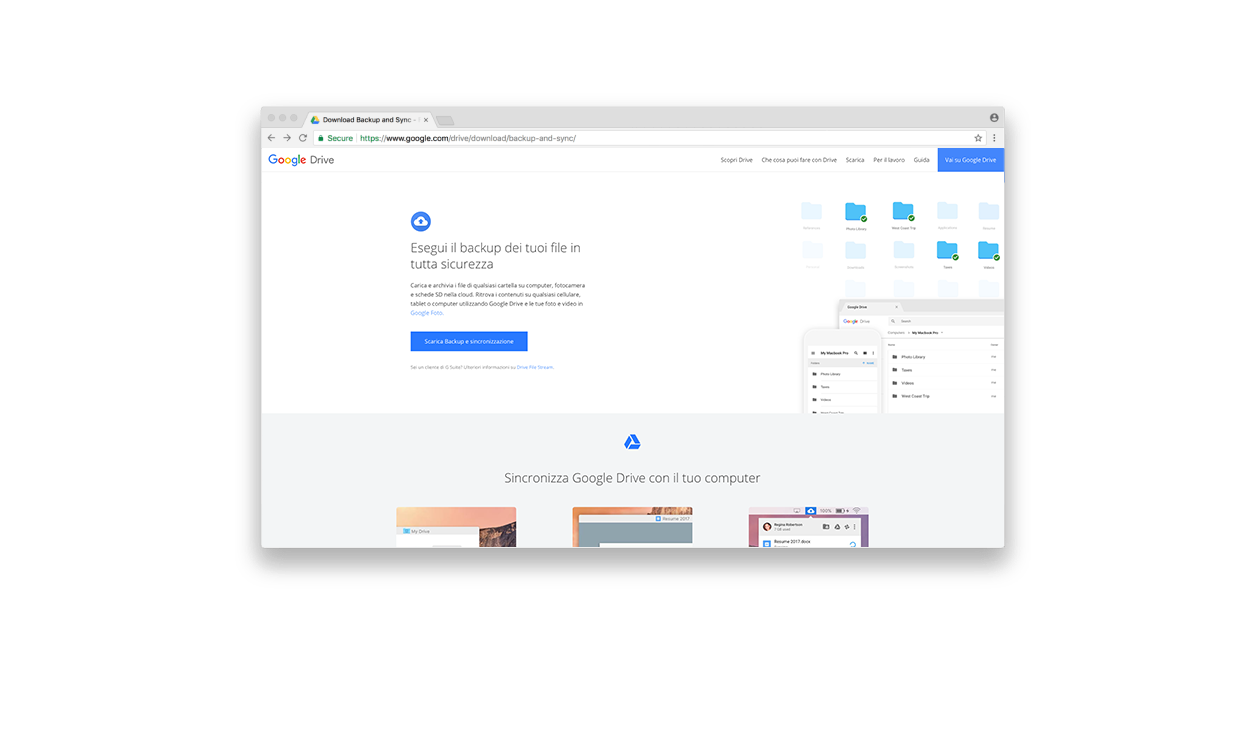
- Chromebook ha Chrome OS: il sistema operativo veloce, semplice e sicuro creato da Google; si avvia in pochi secondi, ha protezione antivirus integrata e aggiornamenti automatici, come al primo avvio
- Chrome OS ottimizza le prestazioni della batteria e permettendoti di fare di più con ogni carica, con autonomia fino a 12 ore; la durata della batteria varia in base al dispositivo e all’utilizzo
- Grazie alle tante app disponibili nel Google Play Store, Chrome OS ti consente di fare tutto ciò che vuoi; per il lavoro, lo studio e il tempo libero; online e offline; con un piccolo aiuto da Google
- Il processore Intel è la sintesi ottima tra prestazioni, consumo energetico e valore consente il funzionamento ottimale e affidabile del notebook
- L’archiviazione eMMC è una scheda multimediale integrata che offre storage affidabile basato su flash a un ottimo rapporto qualità-prezzo
- Progettato con rotazione a 360 °, per consentire l’utilizzo in 4 modalità; lavora in modalità laptop, guarda video in modalità reverse, gioca in modalità tenda, utilizzalo come tablet in movimento
- Grazie al design senza ventola il PC non si surriscalda mai e resta silenzioso, grazie all’innovativo design che non richiede la presenza di ventole o prese d’aria
ROTAZIONE SCHERMO 360 ° CHROMEBOOK
Tieni premuti i tasti Ctrl + Alt + Shift + Ruota
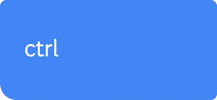 +
+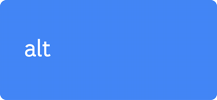 +
+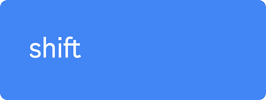 +
+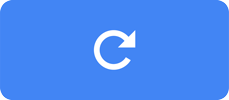
Come fare uno screenshot completo su un Chromebook
Premi contemporaneamente i tasti Ctrl + Mostra tutte le finestre
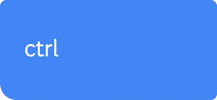 +
+ 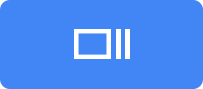
Quando appare la notifica, clicca per visualizzare il tuo screenshot oppure cercalo nell’app Documenti.
BLOCCO MAIUSCOLE (attivo/disattivo)
Premi i tasti Ricerca + Alt sulla tastiera.
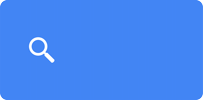 +
+